DCP-T300
Întrebări frecvente şi depanare |
Îmbunătățirea calității slabe la imprimare.
Urmați instrucțiunile care se aplică pentru situația Dvs.
-
Dacă aţi imprimat pagini care prezintă linii orizontale pe text sau grafice (aşa cum este indicat în ilustraţia de mai jos) sau textul lipseşte, unele duze poate fi colmatate şi trebuie curăţate. mergeți la Secțiunea 1 pentru instrucțiuni despre cum să imprimați Coala de verificare a calității și să curățați capul de imprimare.

-
Dacă paginile imprimate conțin text neclar sau imaginile sunt estompate (ca în ilustrația de mai jos), trebuie să ajustați alinierea capului. Mergeți la Secțiunea 2 pentru instrucțiuni despre cum să imprimați Coala de verificare a aliniamentului și ajustați aliniamentul la imprimare.
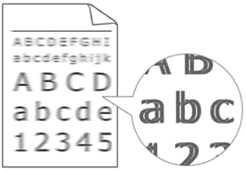
- Dacă apar alte probleme de calitate la imprimare, mergeți la Secțiunea 1 pentru instrucțiuni despre cum să imprimați Coala de verificare a calității și să curățați capul de imprimare.
Secțiunea 1: Verificarea calității la imprimare și curățarea capului de imprimare
- Apăsaţi Menu
- Apăsaţi tasta cursor Sus sau Jos sau tastatura numerică pentru a alege Ink şi apăsaţi OK.
- Apăsaţi tasta cursor Sus sau Jos sau tastatura numerică pentru a alege Test Print şi apăsaţi OK.
- Apăsaţi tasta cursor Sus sau Jos sau tastatura numerică pentru a alege Print Quality şi apăsaţi OK.
- Apăsaţi Color(Colour) Start. Echipamentul începe să imprime Coala de verificare a calității la imprimare.
- Odată coala imprimată, verificați calitatea celor patru blocuri de culoare de pe coală.
-
Pe ecranul LCD sunteți întrebat dacă este OK calitatea la imprimare.
Efectuați unul dintre pașii următori în funcție de calitatea de pe coala de verificare:- Dacă toate liniile sunt clare și vizibile, selectați Yes pentru a încheia verificarea calității la imprimare și Mergeți la PASUL 13.
- Dacă lipsesc linii scurte, așa cum este indicat mai jos, apăsați No și mergeți la PASUL 8.
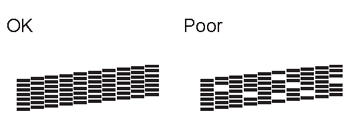
- Ecranul LCD vă întreabă dacă este OK calitatea imprimării pentru negru şi cele trei culori. Selectați Yes sau No în funcție de calitatea imprimării pe fiecare culoare.
- Pe ecranul tactil sunteți întrebat dacă să înceapă curățarea. Selectați Yes. Echipamentul începe curățarea capului de imprimare.
- După ce s-a încheiat procedura de curățare, apăsați Color (Colour) Start. Echipamentul începe să imprime Coala de verificare a calității la imprimare.
- Odată coala imprimată, verificați calitatea celor patru blocuri de culoare de pe coală.
-
Pe ecranul tactil sunteți întrebat dacă este OK calitatea la imprimare.
Efectuați unul dintre pașii următori în funcție de calitatea de pe coala de verificare:- Dacă toate liniile sunt clare și vizibile, selectați Yes pentru a încheia verificarea calității la imprimare și Mergeți la PASUL 13.
- În cazul în care calitatea la imprimare continuă să fie slabă și ați repetat procesul de curățare de mai puțin de cinci ori, apăsați No și reveniți la PASUL 6 pentru a repeta curățarea capului de imprimare. Trebuie să imprimați Coala de verificare a calității și să curățați capul de imprimare de maxim cinci ori.
- În cazul în care calitatea la imprimare continuă să fie slabă și ați repetat procesul de curățare de maxim cinci ori, apăsați Stop/Exit. Contactaţi serviciul de asistență clienţi Brother de la secţiunea "Contactaţi-ne".
Secțiunea 2: Verificarea aliniamentului la imprimare
- Apăsaţi Menu
- Apăsaţi tasta cursor Sus sau Jos sau tastatura numerică pentru a selecta Ink şi apăsaţi OK.
- Apăsaţi tasta cursor Sus sau Jos sau tastatura numerică pentru a selecta Test Print şi apăsaţi OK.
- Apăsaţi tasta cursor Sus sau Jos sau tastatura numerică pentru a selecta Alignment şi apăsaţi OK.
-
Apăsaţi Black(Mono) sau Color(Colour) Start. Echipamentul începe imprimarea colii de verificare a alinierii.
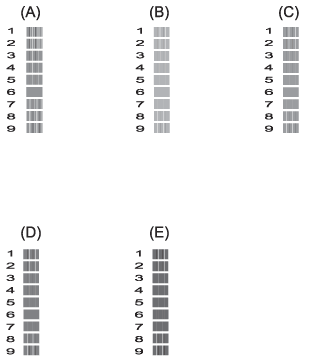
-
Pentru modelul "A", selectați numărul testului imprimat care are liniile verticale cele mai puțin vizibile (1-9).
Repetați acest pas pentru modelele B, C, D și E.
În exemplul de mai sus, numărul 6 este alegerea cea mai bună pentru A, B, C, D și E. - Apăsaţi Stop/Exit.
În cazul în care calitatea continuă să fie slabă, mergeți la Secțiunea 1 pentru a curăța capul de imprimare.
Pentru cele mai bune rezultate, Brother recomandă clienților să utilizeze doar cerneală originală Brother. Utilizarea altor consumabile decât cele Brother poate afecta performanțele hardware, calitatea imprimării și fiabilitatea echipamentului, deoarece formula cernelii din cartușele de cerneală originale Brother previne pătarea și colmatarea capului de imprimare. Garanţia oferită nu se aplică niciunei probleme provocate de utilizarea de cerneală şi/sau cartuşe provenite din surse neautorizate.
> Faceți click aici pentru mai multe informații despre consumabilele originale Brother.
